一度に複数の友だち追加をすると誰が誰なのかわからなくなりませんか?
LINEでの友だちリストの表示名は、アドレス帳から自動的に登録した相手は自分のアドレス帳の登録名で表示されます。一方でIDやQRコード、ふるふるで登録した場合は、相手が設定しているアカウント名で表示されます。ということは、アドレス帳から自動登録した相手の名前は自分で把握できるのですが、それ以外の方法だと本名でない場合、後から見直すと誰だかわからならなくなってしまうことがあります。
合コンや異業種交流会など、リアルの場で一度に複数人とLINEの友だち登録する場合は更に厄介です。ひとりふたりであれば把握できる相手の名前も、一度のたくさん交換すると誰が誰だかわからなくなるのが普通です。
そんな時はLINEの機能を使って、即座に誰のアカウントか把握できるように設定してみましょう。特に相手が実名を使っていない場合は必須のテクニックです。
友だちリストの名前を変更する
LINEの友だちリストの名前は、その人のアカウント表示から変更できます。- 友だちリストまたはトーク画面から相手のアイコンをタップして、プロフィール画面を表示する
- アカウント名の横にある「ペン」アイコンをタップする
- 「表示名の変更」でわかりやすい名前をつける
- 「保存」アイコンをタップする
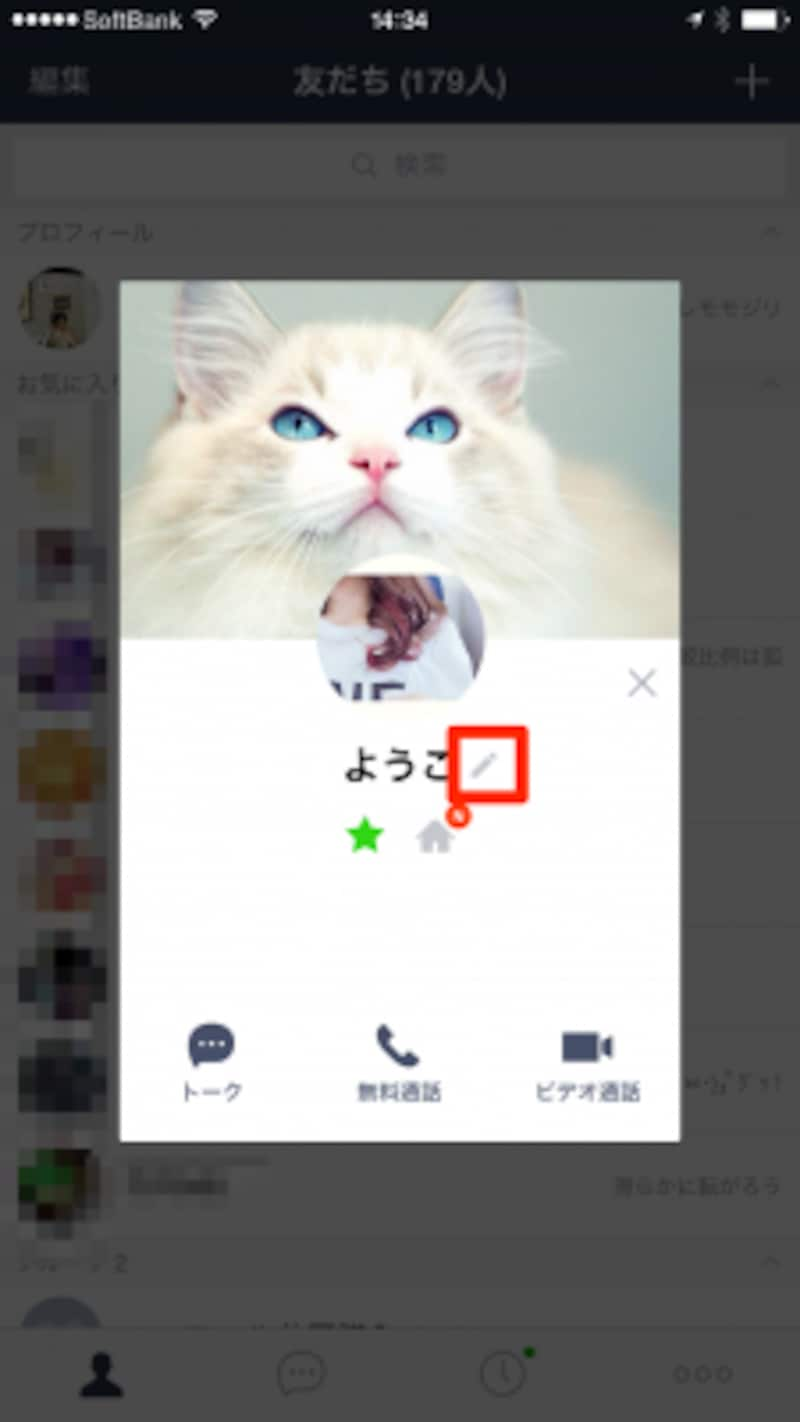
プロフィール画面で「ペン」アイコンをタップする
相手が設定しているアカウント名がわかりにくいときは、このように表示名を自分で変更しておけばわかりやすくなります。
「表示名の変更」画面で名前を空白にして保存すれば、オリジナルの名前に戻すことも可能です。
背景画像を相手に合わせて変更する
トーク画面の背景は、友だちごとに変更することができます。背景画像はあらかじめ用意されている画像の他に、オリジナルの写真を設定することも可能です。なので名前の変更と共に特定の友だち専用のオリジナル写真を背景に設定しておけば、トーク画面を見ればすぐに相手が誰なのかがわかるようになります。表示名の変更と共に背景画像も専用の画像にしておくとさらに効果的です。
アカウントがわかりづらいと、違う友だちに間違ってメッセージを送ってしまうこともあります。そんなうっかりを防止するために、特に大切な友だちや間違ってメッセージを送ってはいけない相手の背景画像を設定しておくと良いでしょう。
背景の変更は、以下の手順で行います。
- トーク画面で画面右上の「∨」をタップし「設定(歯車)」アイコンをタップ
- LINEで用意している背景画像を選択する際には「背景デザイン」をタップ
- 写真を撮影する場合は「写真を撮る」をタップ
- アルバム(カメラロール)から選択する場合は「アルバム」をタップ
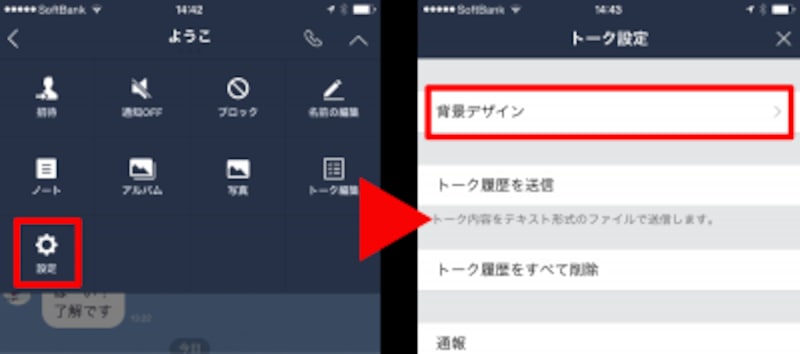
トーク画面の「∨」で「設定」を選択し「背景デザイン」をタップ
合コンなどで複数の友だちを同時に登録する場合
前述の背景画像の変更は、合コンなどで多人数を同時に友だち登録する際に非常に便利に使えます。初めて会う相手の場合は、名前だけではなく顔も覚えにくいもの。名前の表示を変更することに加えて、相手を忘れないもうひとつのワザがあります。
LINEの交換をする際にはLINEアカウントを交換したら、まず確認のためにひと言挨拶を送信することがあると思います。その際に開いているトーク画面で、前述の手順3にある「写真を撮る」を選択して相手の顔写真、または自分とのツーショット写真撮影し背景画像に設定しましょう。

背景デザインで「写真を撮る」を選択し、その場で撮影した写真を設定する
これで、例え名前を覚えていない相手でも、写真を見れば「ああ、あの人」とすぐにわかるようになるわけです。次に相手からメッセージがきたときにでも、すぐ「ああ、○○でご一緒した○○さん」と返事すれば、「覚えていてくれたんですね」と、あなたの株が上がるに違いありません。







